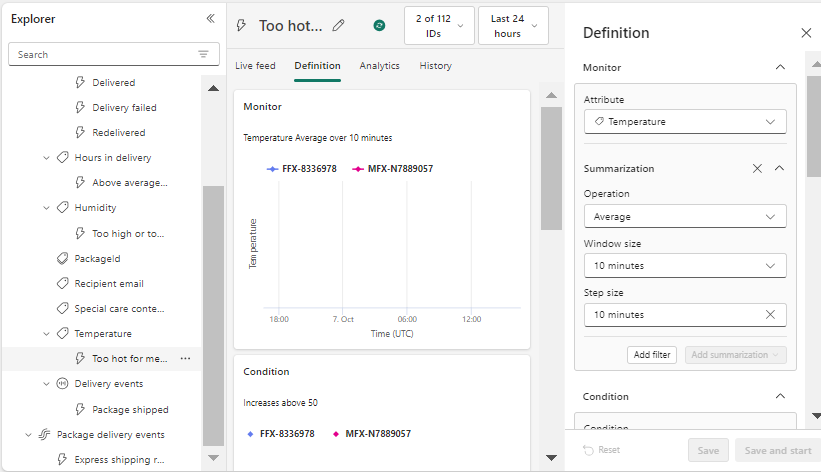Impostazioni di rilevamento in Activator
Questo articolo descrive l'intervallo di impostazioni di rilevamento disponibili quando si crea una regola. Si apprenderà come funzionano le impostazioni di rilevamento in Fabric Activator e come configurarle in modo efficace. Le varie impostazioni di rilevamento interagiscono per individuare i dati esatti a cui si è interessati a tenere traccia.
Nell'esempio seguente vengono usati gli eventi di recapito dei pacchetti flusso di eventi di esempio. Da questo flusso di eventi è già stato creato un oggetto denominato Temperature e una regola Troppo caldo per la medicina.
Opzioni delle impostazioni di rilevamento
Le impostazioni di rilevamento vengono gestite nel riquadro Definizione che si apre sul lato destro di Activator. Selezionare una regola in Esplora risorse o selezionare Nuova regola per aprire il riquadro Definizione . Qui si impostano le impostazioni di rilevamento usando Riepilogo, Filtro e Condizione.
Riepilogo
Un riepilogo è costituito da un'aggregazione (media, minima, somma e così via), dimensioni della finestra e dimensioni del passaggio per l'attributo usato nella regola. In questo esempio viene usato l'oggetto Temperature come attributo . L'oggetto Temperature proviene dal flusso degli eventi di recapito dei pacchetti .
Se la sezione Riepilogo non viene visualizzata nel riquadro Definizione , selezionare Aggiungi riepilogo per aprirla.
Quando si crea un riepilogo, si specifica un intervallo di tempo per la regola. L'intervallo di tempo varia da 10 secondi a 24 ore. Un riepilogo accetta tutti i valori delle proprietà della regola durante ogni intervallo di tempo e li converte in un singolo valore di riepilogo per l'intervallo di tempo. In questo esempio, il riepilogo delle regole è l'aggregazione Media per l'attributo Temperature.
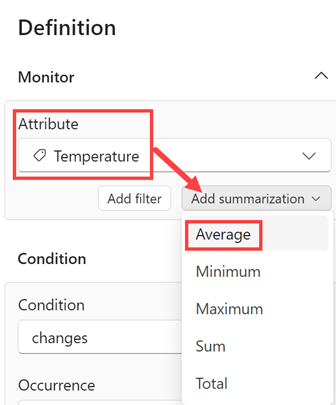
Il riepilogo include anche una dimensione del passaggio. Le dimensioni del passaggio vanno da 10 secondi a 24 ore.
| Tipo di riepilogo | Descrizione |
|---|---|
| Media nel tempo | Calcola il valore medio della proprietà o della colonna nell'intervallo di tempo. |
| Count | Calcola il numero di eventi contenenti la proprietà o la colonna nell'intervallo di tempo. |
| Minimo/Massimo nel tempo | Calcola il valore minimo/massimo della proprietà o della colonna durante l'intervallo di tempo. |
| Totale | Calcola il valore totale della proprietà o della colonna durante tale intervallo di tempo. |
Filtri
Nel riquadro definizione è disponibile un pulsante per Aggiungi filtro e una sezione denominata filtro proprietà. Di seguito viene illustrato il pulsante Aggiungi filtro.
In un filtro si specifica un'operazione di confronto per l'attributo selezionato. Il filtro mantiene solo gli eventi che soddisfano la condizione di confronto. Tutti gli altri eventi vengono rimossi dalla considerazione per la regola.

Usare filtri per qualsiasi tipo di attributo. I filtri creano una condizione in un subset dei dati. Ad esempio, è possibile impostare un filtro "City=Redmond" per alcuni eventi di rilevamento dei pacchetti, per impostare una condizione solo sugli eventi nei pacchetti in Redmond. È anche possibile impostare un filtro sui dati numerici. Nell'esempio è stato applicato un filtro per le temperature superiori a 60. Gli eventi che non soddisfano le condizioni di filtro non sono inclusi.
È possibile specificare fino a tre filtri.
Condizioni
La terza impostazione di rilevamento è Condizione. Usare Condizione per indicare a Activator quando attivare la regola.
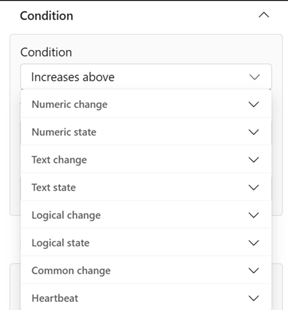
I tipi di condizione rientrano nelle categorie seguenti:
| Tipo di condizione | Descrizione |
|---|---|
| Condizioni È | Condizioni attivate per ogni evento in cui la condizione è true. |
| Condizioni Diventa | Diventa condizioni attivate solo quando la condizione diventa true, dopo essere false. Ad esempio, "Diventa maggiore di 10" viene attivato quando il valore della proprietà cambia da un valore di cinque (minore di 10) a un valore pari a 11 (maggiore di 10). Viene attivato solo quando la condizione passa da false a true. |
| Entra, chiude le condizioni dell'intervallo | La condizione Entra nell'intervallo viene attivata quando un valore della proprietà entra in un intervallo di valori definito. Si attiva solo quando il valore precedente della proprietà era al di fuori dell'intervallo e il valore corrente è all'interno dell'intervallo. La condizione dell'intervallo Esce è simile, ad eccezione del fatto che si attiva quando il valore della proprietà va al di fuori dell'intervallo. |
| Cambia, Cambia a, Cambia da | Queste condizioni vengono attivate quando una condizione cambia, cambia o cambia dai limiti specificati. |
| Stati del testo, ad esempio Contains, Ends, Begins | Queste condizioni vengono attivate quando il testo soddisfa la condizione selezionata. |
| Condizioni heartbeat | Le condizioni "Nessuna presenza di dati" si attivano quando i dati non arrivano in Activator. Il tempo trascorso è il tempo che si vuole che la regola monitori se non arrivano nuovi dati. |
Dopo aver specificato un tipo di condizione, specificare un'occorrenza.
L'occorrenza indica per quanto tempo, o quante volte, la condizione deve essere true prima dell'attivazione della regola.
| Timer | Descrizione |
|---|---|
| Ogni volta | Attivare la regola ogni volta che la condizione è true. |
| Numero di volte | Contare il numero di volte in cui la condizione è true e attivare la regola solo quando diventa true il numero specificato di volte. |
| Rimane | Attivare la regola se la condizione è sempre true per la quantità di tempo specificata. |
Impostazioni avanzate
Per informazioni sulle impostazioni avanzate, vedere Latenza in Activator.
Contenuto correlato
- Introduzione a Activator
- Creare regole di attivazione in modalità progettazione
- Esercitazione sull'attivazione tramite dati di esempio
Ulteriori informazioni su Microsoft Fabric sono disponibili anche: